כיצד להוסיף שעונים ואזורי זמן נוספים לשורת המשימות של Windows

כיצד להוסיף שעונים / אזורי זמן נוספים לשורת המשימות של Windows 8 או 7
לחץ על השעון בשורת המשימות ואז לחץ על שנה הגדרות תאריך ושעה ...
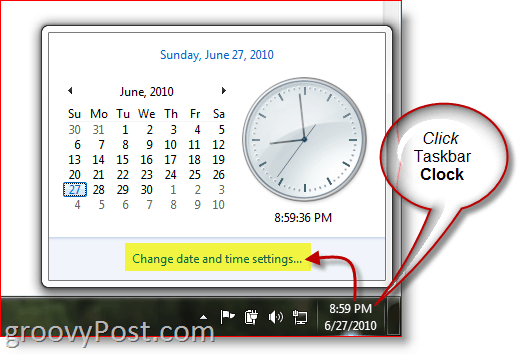
לחץ על הכרטיסייה שעונים נוספים וסמן את התיבה אם יש שעונים 1 או 2 נוספים. בחר באזורי הזמן הנוספים באמצעות התפריט הנפתח ולתת להם שם. לחץ על אישור בסיום.
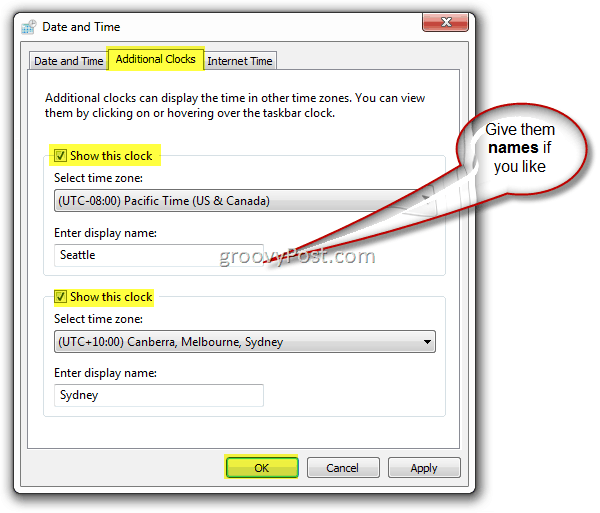
וזה הכל. לחץ על השעון שוב בשורת המשימות והשעונים החדשיםכולם צריכים להופיע! בדוגמה שלי למטה, אני באירופה השבוע עם זאת, עם הטיפ הגרובי הזה, קל לי לבדוק את השעה גם מקומית, בחזרה בבית וגם בסידני!
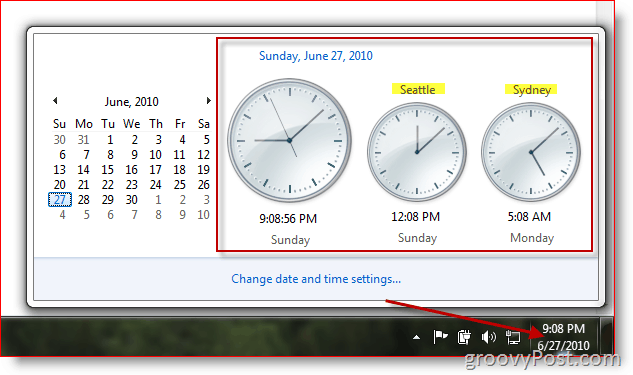
עבור Windows 7 וגם עבור Windows 8, אתה מוגבל לשני שעונים נוספים בלבד. אם אתה רוצה להוסיף אזור זמן נוסף ללוח השנה של Outlook 2010 שלך, זו גם אפשרות.
הערת עורכים - מתוך הגרובי ארכיב
כיצד להכין הדרכה היא פוסט מעודכן מהארכיונים שלנו. כאשר עודכנתי לאחרונה עבור Windows 8, רציתי לשתף אותו שוב עם GroovyReaders.









השאר תגובה